【プロフィール作成】ブログ運営_wordpressでのウィジェットを使ったプロフィール作成 [趣味探し No.1-4]
前回:https://maki-lychee.com/hobby-1-3/
プロフィールの有無
他の方々のブログを拝見していると、サイドバーやタイトル下にユーザーのプロフィールを設置しており、自分も作ってみたいなぁと思ったため今回はフッタ(サイトの一番下付近)部分にプロフィール文を作成して表示してみました。今まで記事にした内容の中では、簡単なことだったため1時間もかからず終えることができました。
プロフィール作成
プロフィール配置
ということでプロフィール作成をしていきます。まずプロフィールを表示したい場所を設定します。
- まず管理画面から外観→ウィジェットを選択し、左側のテキストを開きます。
- テキストを開いたら、プロフィールを表示したい場所を選択しウィジェットを追加ボタンを押下します。(自分はフッタにプロフィールを作成したいため)
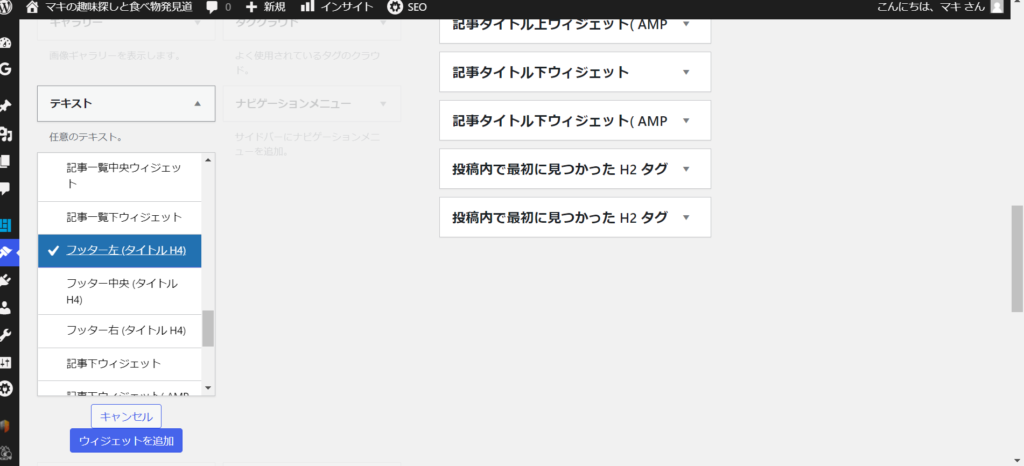
プロフィール内容編集
次にプロフィールの内容を設定していきます。
- 2.1で配置した場所のウィジェットを開き、その中のテキストを選択します。
- タイトルに「プロフィール」と入力し、その下の空欄にプロフィールとして書きたい内容を入力します。(空欄右上のテキストはいわゆるhtmlを使ってプロフィールを編集しますが、自分はhtmlについて全く知らないためビジュアルで直接編集しています。)
- 編集し終えた後は保存ボタンを押下します。
- サイトを開き、設定した場所にプロフィールが設定されているか確認します。
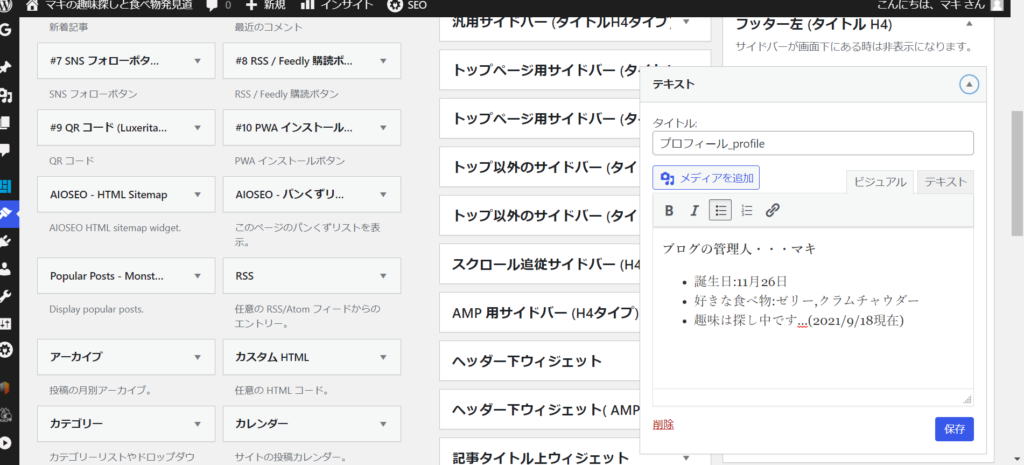
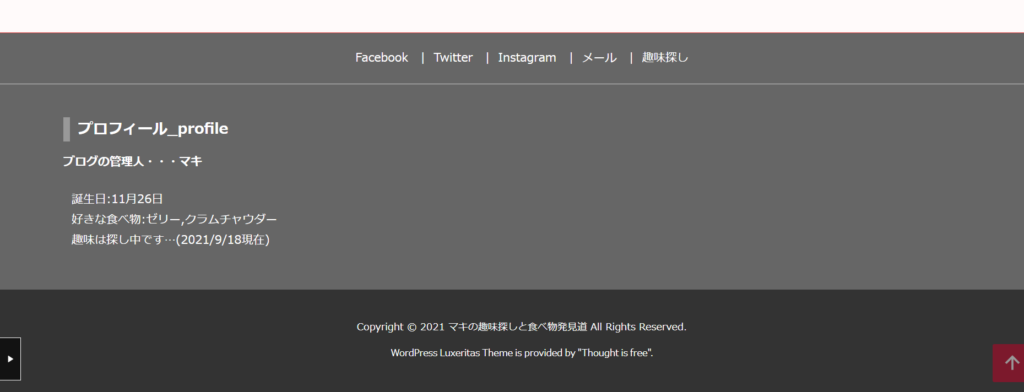
プロフィール画像選択
プロフィールに画像を設定する場合は、プロフィールが書いてあるウィジェットを選択し、メディアを追加ボタンを押下します。その後、設定したい画像を選択し投稿に挿入ボタンを押下します。
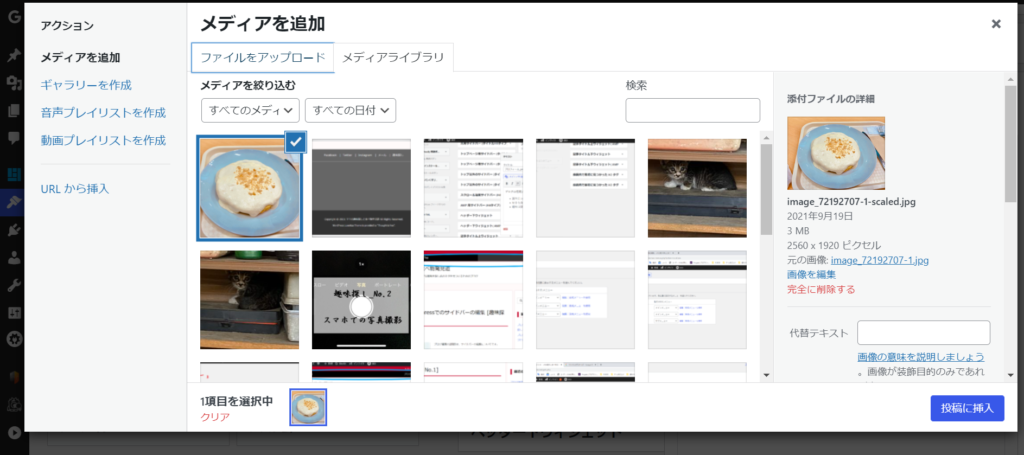
プロフィール画像の切り抜きをしたい場合はアップロードした画像にカーソルを合わせ、編集ボタンを押下します。画像についても編集し終えたら保存ボタンを押下します。
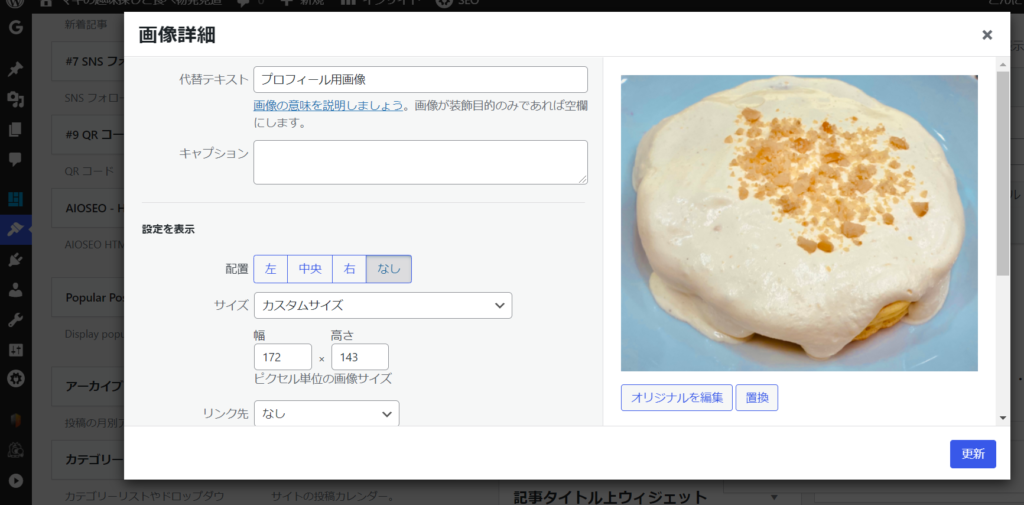
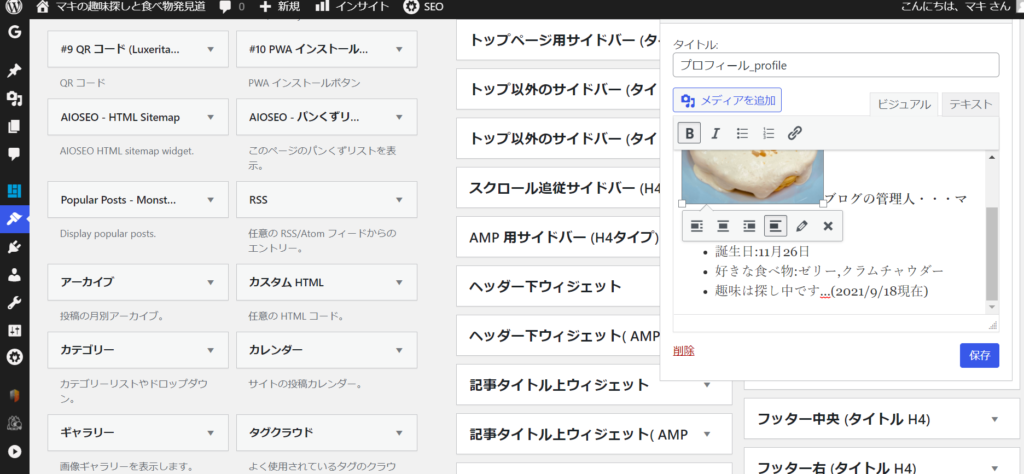
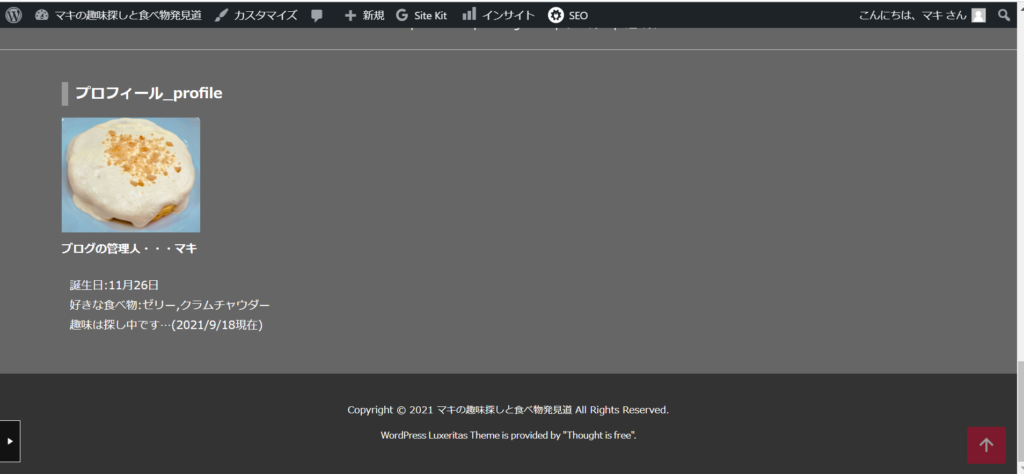
まとめ
今回はwordpressでのプロフィールの作成とブログ上での表示について記事を作成しました。自分はフッタにプロフィールを表示しましたが、フッタ出なくともサイドバーやtopページの上側にもプロフィールを表示することができ個人の好みによっていろいろとカスタマイズできます。
次は趣味探しとしてのブログ運営の現段階のまとめをしていきます。
次回:https://maki-lychee.com/hobby-1-5/
ここまでお読みいただきありがとうございました。